win7连接网线不能上网怎么办 win7电脑插入网线无法上网怎么解决
更新时间:2023-10-19 11:12:07作者:skai
在现代社会,网络已经成为了我们生活中必不可少的一部分。但是最近有小伙伴在使用 win7操作系统的过程中,有时会遇到连接网线却不能上网的情况,这无疑会给我们的生活和工作带来诸多不便。今天小编就带着大家一起来看看win7电脑插入网线无法上网怎么解决,希望对你有帮助。
具体方法:
1、右键单击我的电脑选择管理,打开设备管理器,打开网络适配器,选中网卡驱动,右键属性。
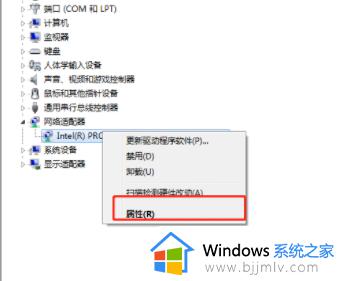
2、点击驱动程序,点击禁用,然后等一小会,重新启用网卡驱动试试。
1、打开电脑“控制面板”,点击“网络连接”,选择本地连接,右键点击本地连接图标后选“属性”,在“常规”选项卡中双击“Internet协议 (TCP/IP)”,选择“使用下面的IP地址”,在IP地址中填写“192.168.0.1”,在子网掩码中填写255.255.255.0,其他不用填写,然后点“确定”即可。需要注意的是,IP一定要保证和Modem的IP地址处于同一网段。
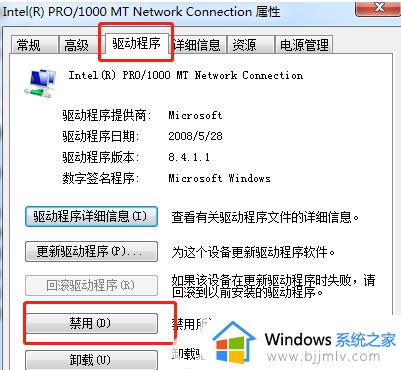
2、另外,在以上步骤中,在“本地连接”的“属性”里把“此连接被限制或无连接时通知我(M)”的选项去掉也可以。
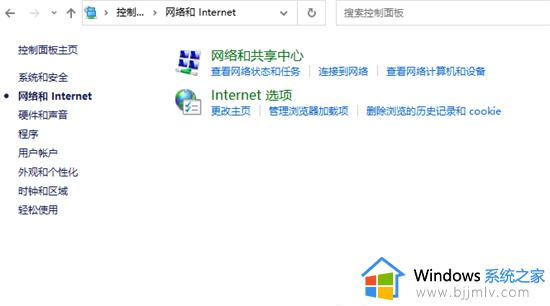
以上全部内容就是小编带给大家的win7连接网线不能上网解决方法详细内容分享啦,小伙伴们如果你们在使用win7电脑的时候遇到这种情况的话就快点跟着小编一起进行解决吧。
win7连接网线不能上网怎么办 win7电脑插入网线无法上网怎么解决相关教程
- win7网线连接电脑怎么设置上网 win7插上网线怎么连接网络
- win7网线插上电脑连不上网怎么办 win7插了网线连不上网解决方法
- win7插上网线连不上网怎么办 win7插了网线连不上网解决方法
- win7系统插网线不能用怎么办 win7插网线不能上网处理方法
- win7连接不到无线网络怎么办 win7连不上无线网络如何解决
- win7插网线连不上网怎么办 win7插网线显示有网络连不上网如何解决
- win7电脑插网线连不上网怎么回事 win7插了网线连不上网如何处理
- win7插上无线网卡但找不到无线网络怎么办 win7插了无线网卡搜不到无线网络怎么修复
- win7连接wifi后无法上网怎么办 win7连接无线网络后上不了网怎么解决
- win7电脑连不上无线网怎么办 win7无法连接无线网络怎么解决
- win7系统如何设置开机问候语 win7电脑怎么设置开机问候语
- windows 7怎么升级为windows 11 win7如何升级到windows11系统
- 惠普电脑win10改win7 bios设置方法 hp电脑win10改win7怎么设置bios
- 惠普打印机win7驱动安装教程 win7惠普打印机驱动怎么安装
- 华为手机投屏到电脑win7的方法 华为手机怎么投屏到win7系统电脑上
- win7如何设置每天定时关机 win7设置每天定时关机命令方法
win7系统教程推荐
- 1 windows 7怎么升级为windows 11 win7如何升级到windows11系统
- 2 华为手机投屏到电脑win7的方法 华为手机怎么投屏到win7系统电脑上
- 3 win7如何更改文件类型 win7怎样更改文件类型
- 4 红色警戒win7黑屏怎么解决 win7红警进去黑屏的解决办法
- 5 win7如何查看剪贴板全部记录 win7怎么看剪贴板历史记录
- 6 win7开机蓝屏0x0000005a怎么办 win7蓝屏0x000000a5的解决方法
- 7 win7 msvcr110.dll丢失的解决方法 win7 msvcr110.dll丢失怎样修复
- 8 0x000003e3解决共享打印机win7的步骤 win7打印机共享错误0x000003e如何解决
- 9 win7没网如何安装网卡驱动 win7没有网络怎么安装网卡驱动
- 10 电脑怎么设置自动保存文件win7 win7电脑设置自动保存文档的方法
win7系统推荐
- 1 雨林木风ghost win7 64位优化稳定版下载v2024.07
- 2 惠普笔记本ghost win7 64位最新纯净版下载v2024.07
- 3 深度技术ghost win7 32位稳定精简版下载v2024.07
- 4 深度技术ghost win7 64位装机纯净版下载v2024.07
- 5 电脑公司ghost win7 64位中文专业版下载v2024.07
- 6 大地系统ghost win7 32位全新快速安装版下载v2024.07
- 7 电脑公司ghost win7 64位全新旗舰版下载v2024.07
- 8 雨林木风ghost win7 64位官网专业版下载v2024.06
- 9 深度技术ghost win7 32位万能纯净版下载v2024.06
- 10 联想笔记本ghost win7 32位永久免激活版下载v2024.06